目录
旋转
环绕旋转
获取鼠标的控制
鼠标控制旋转
键盘的操作
摄像机与灯光
刚体和碰撞体
1:旋转
Vector3.right:表示x正方向
Vector3.left:表示x负方向
Vector3.up:表示y正方向
Vector3.down:表示y负方向
Vector3.forward:表示z正方向
Vector3.back:表示z负方向

2:环绕旋转

CentPoint.position:围绕中心点坐标
Vector3.up:旋转的角度
speed:旋转的速度

观察可以看出立方体围绕球体中心旋转并且自转
3:获取鼠标的控制
1->获取鼠标左右键
Input.GetMouseButtonDown()
Input.GetMouseButton()
Input.GetMouseButtonDown()
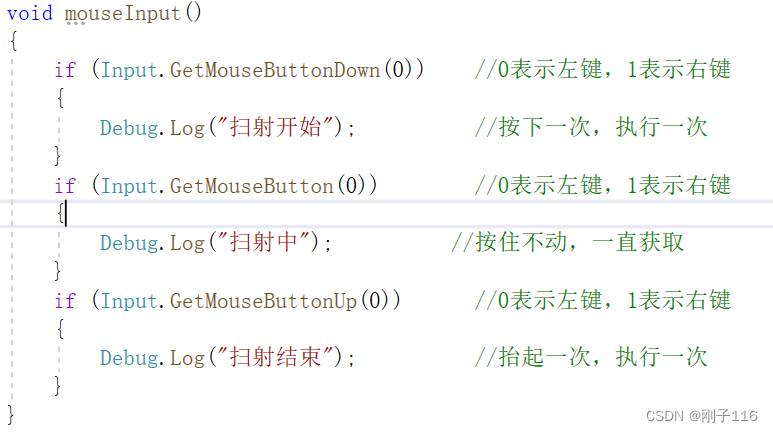

2->获取鼠标滚轮
Input.GetAxis("Mouse ScrollWheel")!=0(滚轮不动为0)


4.鼠标控制旋转

如果没有if判断,这个就会跟着鼠标转向来实现物体的转动
5.键盘的操作
//获取键盘
Input.GetKey(keyCode.A)
Input.GetKeyDown(keyCode.A)
Input.GetKeyUp(keyCode.A)
使用wasd来控制物体前后左右
方法一:

方法二:

方法三:
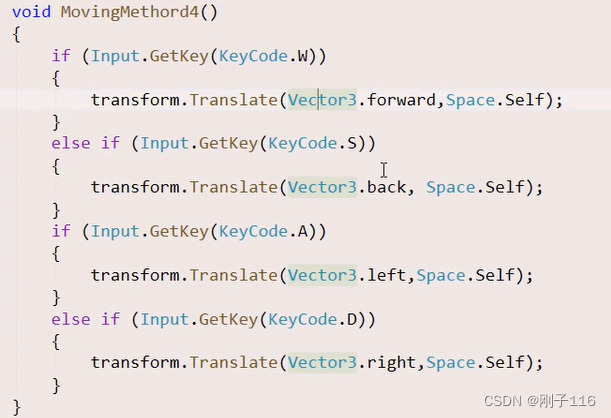
方法四:

h代表前后方向,v代表左右方向,物体静止时h,v都为0
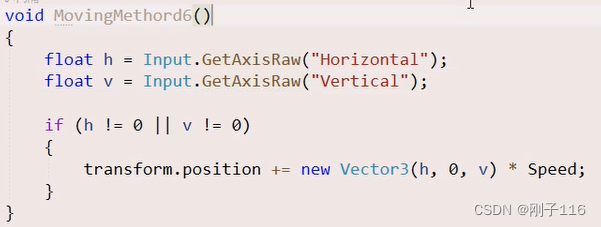
Input.GetAxis()带有缓动效果,相当于物体有惯性不会立刻停止下来
Input.GetAxisRaw()无缓动效果,当没有按键时会立刻停下来
方法五:

给物体运动范围定边界
实例:控制物体前后左右运动,并且可以用鼠标控制物体水平方向转动

6.摄像机与灯光

上述代码实现向上滑动滚轮可以拉近视野,向下滑动滚轮视野被放远,单击鼠标右键可以回到原来视野处
7.刚体和碰撞体
规则:
两物体发生碰撞的条件:1->两物体都必须有碰撞体
2->其中一个物体还必须有:刚体
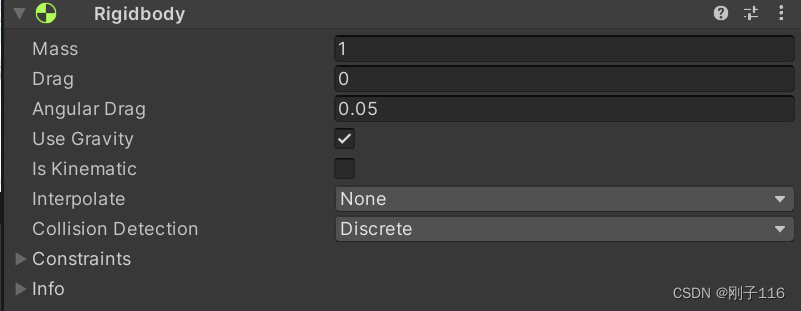
刚体:Rigidbody
给物体添加上刚体之后,UseGravity物体就会有重力,其中Mass为物体质量,Drag为物体所受空气阻力,Angular Drag为物体所受的旋转阻力

碰撞体:Box Collider(立方体) /Sphere Collider(球形)/Capsule Collider(胶囊形)
点击Edit Collider来修改物体的碰撞体大小
is Trigger:选择是否为触发器